今や携帯といえばスマートフォン。
ほとんどの人がスマートフォンを使っているんじゃないだろうか。
そしてほとんどの人がアプリの「LINE」を使っているんだと思う。
そこで、新しい携帯に変えて時にLINEのデータを移行する方法を紹介しよう!
AndroidでもLINEのデータを引き継ぎができるんだ!
携帯ショップなどで機種変更するときがあると思う。
そんな時に、スタッフにLINEのデータのことを聞くと「LINEはコピーできません」とか「全部消えます」、というようなことを言われるかも知れない。
その言葉に間違いはない・・
だが、実際にはLINEのデータはコピー(というか移行)ができるのだよ。
そしてトーク履歴のデータも消さずに残しておくことができるんだ・・!
メールアドレスを登録すれば引き継げる
最初に一番重要な「ともだち情報」の引継方法を説明しよう。
これはとってもカンタン。
基本的にはメールアドレスとパスワードを設定するんだ。もちろん「購入したスタンプ」も引き継がれるぞ!
さて、早速アドレスの確認と登録だ!
設定画面へ
LINEを起動したらまずは「設定」を確認しよう。
アカウントを確認
そして「アカウント」をタッチ。メールアドレスを確認
いよいよ「メールアドレス」を確認。画像のように「登録完了」と表示されていればOKだ。もしもメールアドレスが登録してない「未登録」だった場合は自分のメールアドレスを登録しよう。ここで、今すぐにだ!「メールアドレスを登録」をタッチして登録することができるぞ。
ちなみに登録するメールアドレスはどう考えても「Gmail」がおすすめ。ドコモやauのメールはパスワードがわからない時の再設定メールを受け取れない可能性が高まるので絶対に使うべきではない。いつかキャリアも変えるかも知れないしね。
同時にパスワードを決めることになるが、これは絶対に忘れるなよ!絶対にだッ!でも、もし忘れても再設定はできるけどね。(GmailやPCメールなら再設定もカンタンだ)
メールアドレスとパスワード
ここで登録したメールアドレスを確認することができる。ここで多い質問が「パスワードがわからない」という質問・・。LINEをインストールした時に登録しているのに、パスワードを覚えていない人が多い。私なんかは設定とかの質問をされることが多いんだけど、ちゃんと覚えとこうね。
パスワードの確認方法
それはさておき、パスワードがわからない場合は再設定が可能だ!さて、再設定の前にすでにキャリアメール(@docomo.ne.jpや@ezweb.ne.jpなど)が登録されている場合はここを必ず確認してくれ。
まず、何かしら心当たりがあるなら「パスワードの変更」をタッチしとりあえず入力してみよう。入力してみて次の画面へ進むことができればパスワードは正しかったということさ。そのパスワードをそのまま使い続ければいい。
次の画面に進めなかったり、そもそも全く分からないときは「パスワードを忘れた場合」をタッチして「LINEからの確認メール」を送信、登録したメールアドレスで受信メールを確認し「LINEの確認メール」の中にある指示に従いパスワードを再設定するという流れになる。
【重要】キャリアメール登録の罠
ここで重要なのがメールアドレスがキャリアメールで登録されている場合。必ず事前に迷惑メール拒否設定を解除しておくことをオススメするよ。
迷惑メールを拒否する設定がしてあったりすると「LINEからの確認メール」が受け取れないことがあるんだ。もしLINEからの確認メールを一回目のメール送信で受け取れなかったりするとその日はパスワードの再設定がおそらく絶対に不可能(いろんなパターンを試したけどたぶん無理)なので、日をまたぐのを待ってからの再設定しかない。その日の再設定は諦めるしかないであろう・・。
アカウント引き継ぎ設定
そしてもう一か所確認しなければならない項目がある。LINE公式ブログによると、facebookとLINEを連携しているユーザーは「アカウント引き継ぎ設定」を有効にしなければならないのだ・・!
しかしfacebook連携していないにも関わらずアカウント引き継ぎ設定をしなければ引き継げない場合(おそらく認証に使う携帯電話番号変わったときなど)があるのでfacebookに関係なくアカウント引き継ぎ設定を必ず有効にしよう。
早速「アカウント引き継ぎ設定」をタッチ。
アカウント引き継ぎ設定はfacebook連携ユーザーにだけ必須な作業
これを有効にしておく。ここまで設定すればともだち情報の引継ぎはバッチリさ!
アカウント引き継ぎ設定を操作できなかったら・・?
もしも故障や紛失でこの「アカウント引き継ぎ設定」を有効にできない場合、facebookとLINEを連携しているユーザーに関しては文字通りアカウントを引き継ぐことができないことになるらしい。LINE公式ブログを執拗に確認したが、対策方法は今のところ記載が無かった・・
もはや新規登録するしか術はなさそうなので非常に注意だ。
トーク履歴も引継ぎ可能
実はもちろんトーク履歴も引き継ぎが可能だ!内容こってりなので中編で紹介したいと思う。
そうそう、上記手順でメールアドレスを準備したら、新しいスマホで早速ログインしたくなることでしょう。
だが!移行するまで機種変更前の端末のLINEに表示される「確認」ボタンは絶対に押すな!押せば最後、データは失われ二度と復旧はできん。
逆に言えば確認を押さない、旧端末のLINEを更新しない限りは過去の履歴はいつでも確認ができるであろう。
もう一度言う、「確認ボタン」は絶対に押すな。
いつもの一言
次回はいよいよトーク履歴のコピー方法を紹介するよ!
それにしても端末変えたら前の端末のデータ全消し仕様とかすごいよね。
まぁLINEと言えどしっかり準備して移行すればほぼダイジョウブなはずさ!
たぶんね。
おそらく複数の人間が使うかも知れない、そして一度登録されたらなかなか消されたり更新されたりすることが少ないであろう携帯電話番号を認証の重要なカギにしてしまったことが全ての元凶かも知れない・・なんてね。
facebookとの連携だが、連携すれば確かに便利かも知れん。
だが前述のとおり万が一の際に「アカウント引き継ぎ設定」などが仇となり引き継げない可能性があるという致命的なリスクが発生する。
プライベートに関わるものを連携すればするほどにこういった弊害が増える。皮肉なものだ。
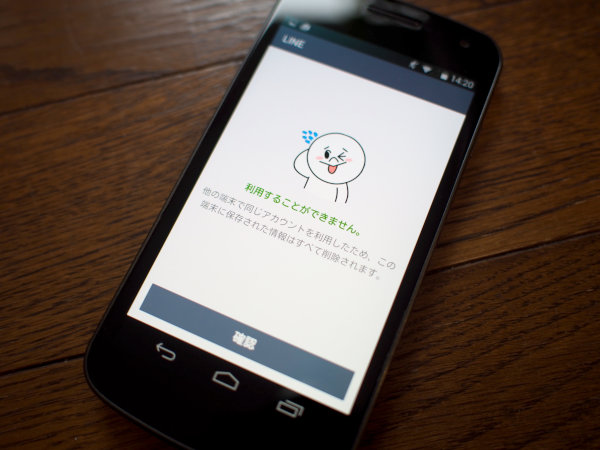

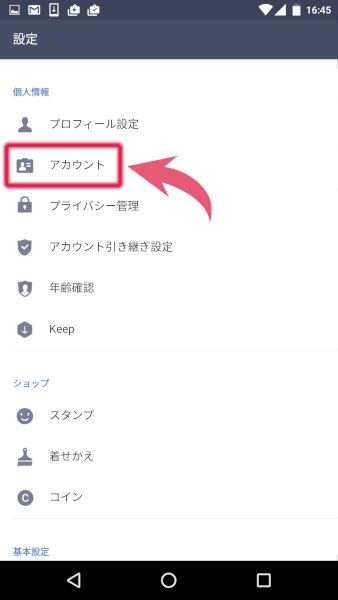
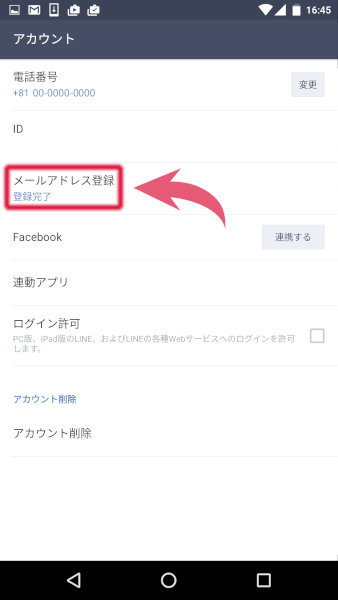
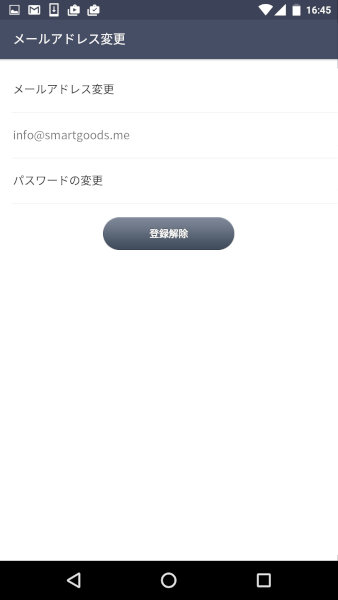
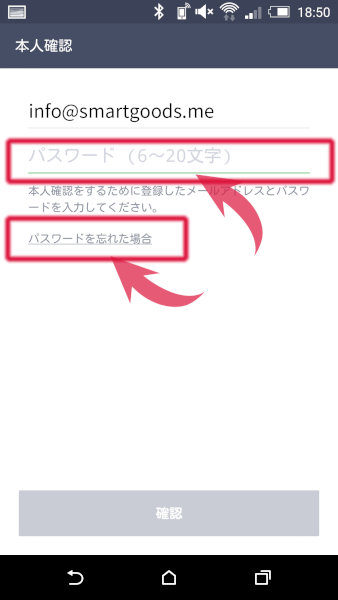
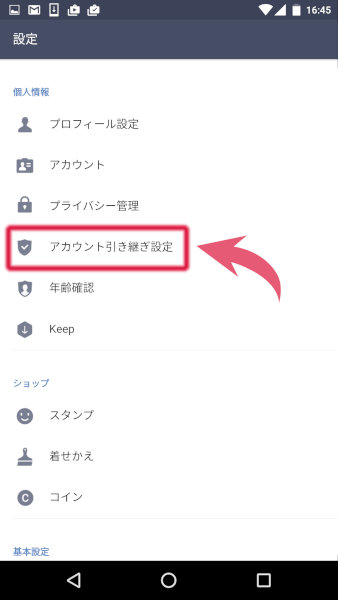
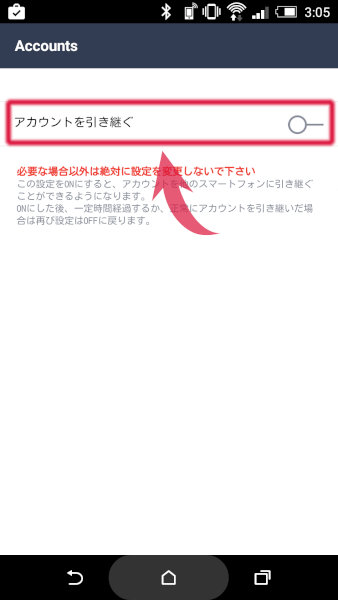
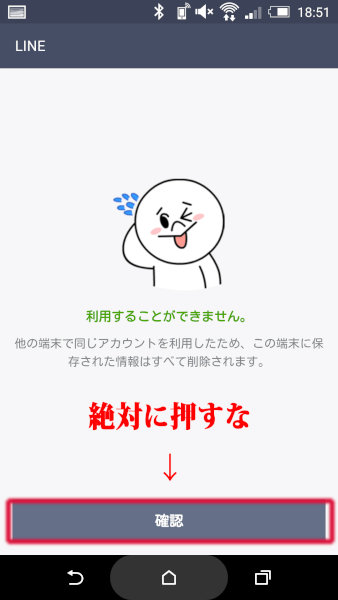

コメント